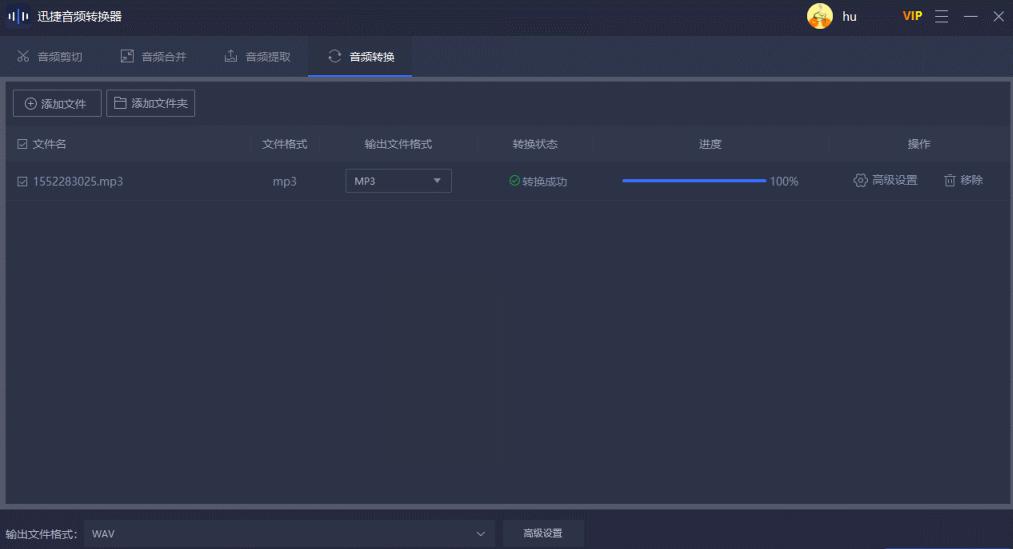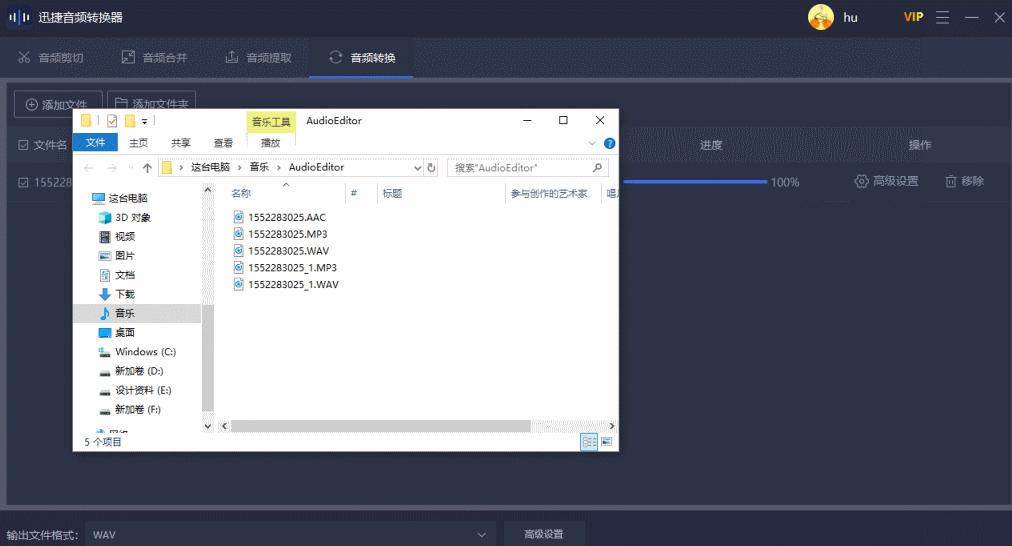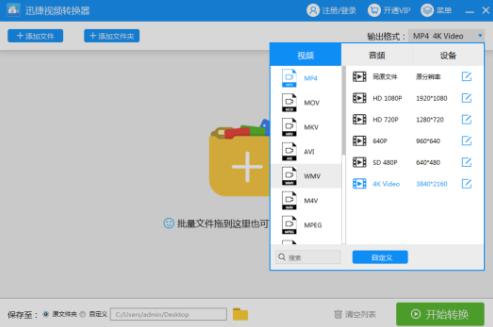qsv转mp3
今天小编就为大家带来qsv转mp3的相关资讯,qlv是腾讯视频导出来的缓存文件,只有腾讯视频才能播放。视频网站一般都会开发自己视频的格式,qlv格式与优酷kux格式、迅雷xv格式、奇艺qsv格式类似,毫无兼容性可言。近期上班比较忙,根本没有时间来看视频,于是我就找到了一个方法,把视频转换成音频,这样就可以在路上听啦,也不会影响视线,非常的方便,下面我会把方法分享给大家,和我一样不介意没有画面的朋友可以试一下。
qsv格式转换成mp3格式的方法教程一
工具/原料
电脑
qlv格式视频文件
方法/步骤
打开视频转换器,这是它的软件界面,大家可以看到,非常的简单;
点击左上角的添加文件,找到我们需要抓换的qlv格式视频文件,双击添加,或者直接点击添加文件夹进行批量添加;
qlv格式不是常规格式,转换的时候要想进行转码,点击开始转码,等待成功即可关掉转码界面了;
在右上角有一个倒三角的符号,点击它,在一次点击音频——MP3——同原文件原分辨率,当然,也可以选择其他分辨率;
前面的操作都完成后,检查一遍是否还有遗漏,尤其是输出格式不能选择错了,最后我们点击开始转换,等待转换完成后可直接打开播放。
qsv转mp3图二
qsv格式转换成mp3格式的方法教程二
1.安装一个迅捷视频转换器,打开软件之后,点击“添加文件”或“添加文件夹”进行添加文件。
2.然后点击“输出格式”按钮,从中选择你需要的输出格式。
3.如果你下载到本地的视频是要在手机上进行播放的话,可以点击“设备”按钮,找到跟你手机匹配的格式进行设置,使转换完格式的视频在你的手机上能呈现更好的效果。
qsv转mp3图三
4.以上的步骤都完成后,接着设置文件存放的路径,然后点击“开始转换”,等待转换完成就可以打开文件进行播放了。
如果有别的需要转换格式的视频文件也可以用它进行转换,比如腾讯视频或优酷视频上下载到本地的文件,操作差不多。学会了就可以转换其他更多的视频格式了。
相关下载
相关文章
大家都在找